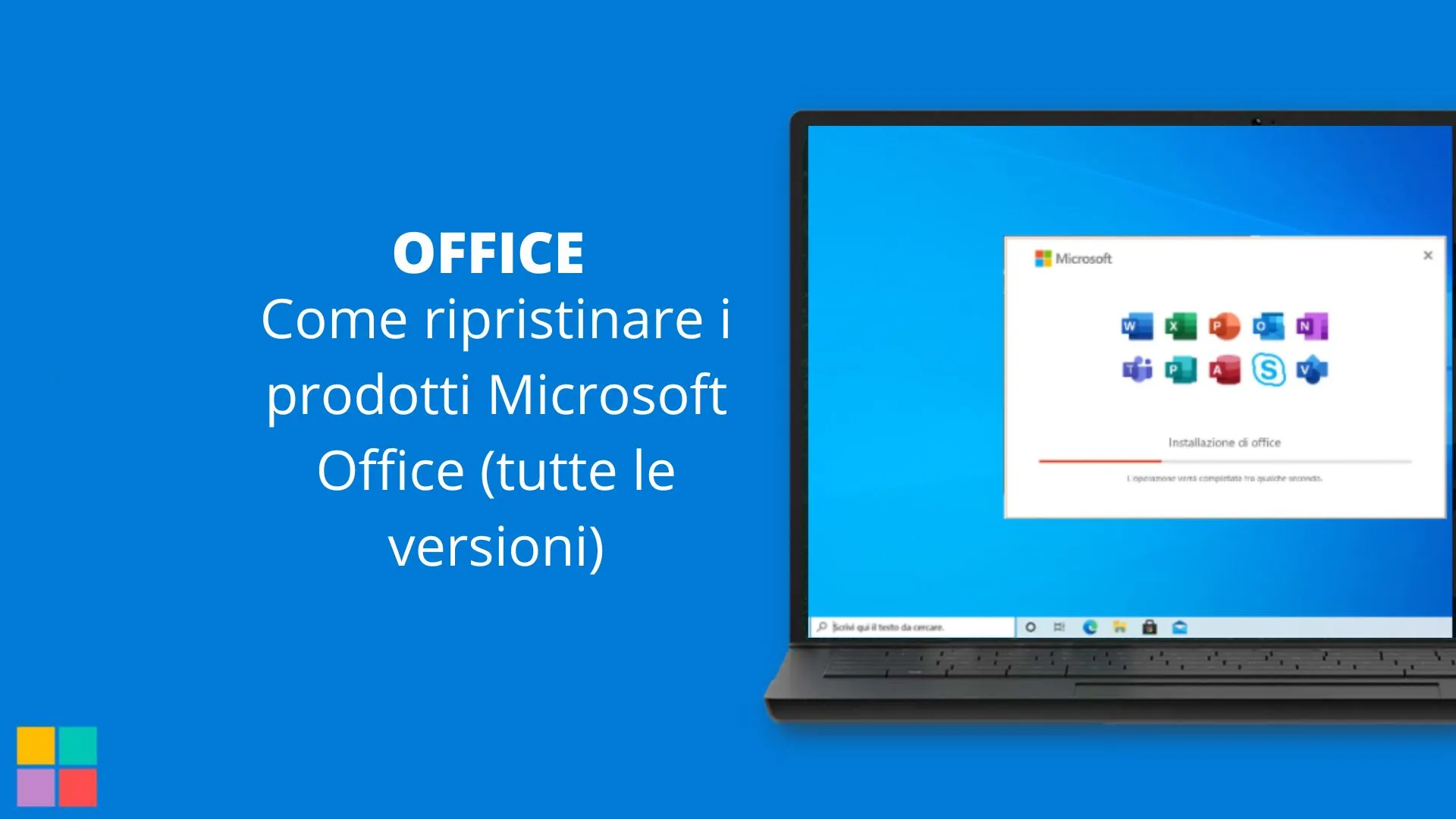Indice dei Contenuti
Il pacchetto Office è uno degli applicativi più famosi ed utilizzati da milioni di utenti in tutto il mondo. Ovviamente, come accade per molti altri programmi, possono insorgere dei problemi nell’utilizzo degli applicativi Office.
Vediamo quali passaggi applicare, suddivisi per tipologia di prodotto, per risolvere e ripristinare Microsoft Office. Prima vediamo alcuni strumenti che possono risolvere il problema o i problemi automaticamente oppure anche solo come reinstallare Office dopo una formattazione o dopo un ripristino.
Come recuperare Office disinstallato con l’assistente di supporto e ripristino Microsoft per Office 365
Questo strumento è studiato per i più recenti prodotti Office, nello specifico per Office 365. Il download è possibile partendo dal pulsante qui sotto, vediamo come funziona.
Questo strumento offre il supporto per molti applicativi tra cui Dynamic 365, Onedrive for Business, Skype for Business oltre a Office 365 e Microsoft Outlook.
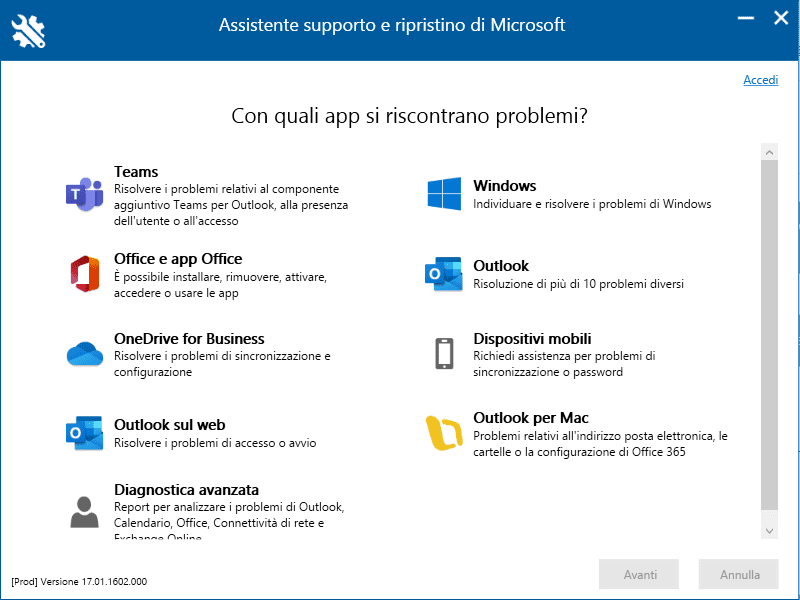
Dopo aver scelto la categoria desiderata basterà seguire passo passo le istruzioni a video dello strumento.
Prima di questo tool c’era un altro strumento pensato per raccogliere dati ed eseguire diagnostiche sui pacchetti Office installati: Office Configuration Analyzer Tool (OffCAT) che ora è stato rimosso dall’area download Microsoft.

Lo rendiamo comunque disponibile partendo dal seguente collegamento:
Con questo tool è possibile lanciare delle diagnostiche anche ai pacchetti Office precedenti il 365 ovvero dalla versione 2003 (con alcuni limiti) fino all’ultimo Office 2019).
Dopo la prima analisi basterà selezionare il programma con cui stiamo riscontrando problemi per poter iniziare l’analisi.

Dopo l’analisi vedremo una schermata come la seguente dove vengono evidenziate le criticità rilevate dallo strumento.

Se invece non abbiamo risolto i problemi, vediamo i passaggi utili per ripristinare i pacchetti Office.
Diagnosi Office 2003/2007
Per i pacchetti più vecchi, come il 2003 e 2007, sono presenti delle scorciatoie per eseguire delle diagnostiche al prodotto.
Per avviarle aprire le Opzioni di Word > Risorse > Diagnostica > Avvio di Diagnostica Office
Questo tool eseguirà delle scansioni al pacchetto e cercherà di applicare le correzioni necessarie.
Ripristino Pacchetti Office
In alternativa è possibile aprire Programmi e Funzionalità o App e Funzionalità (WIN + R > digitare “appwiz.cpl” e dare invio) quindi selezionare il prodotto Office e scegliere Modifica.

Le opzioni di ripristino, in particolare per i prodotti più recenti, sono il Ripristino rapido e il Ripristino online.
Il primo è un intervento offline con diagnostiche ai file di Office e relativa correzione dei problemi individuati.
Il secondo invece è un intervento online e richiede una connessione internet per il fatto che vengono scaricati file supplementari utili alla risoluzione dei problemi riscontrati.
Per pacchetti antecedenti invece (con sistemi operativi diversi da Windows 10) procedere come segue:
Office 2010 in Windows Vista, Windows 7
- Start
- Aprire il Pannello di controllo
- Scegliere quindi Programmi e funzionalità
- Individuare e selezionare la versione di Office 2010 installata sul computer
- In alto premere sul pulsante Cambia
- Nella finestra che viene mostrata, selezionare Ripristina
- Premere il pulsante: Continua in basso a dx nella finestra
- Riavviare Windows
Office 2013 in Windows 7
- Start
- Aprire il Pannello di controllo
- Scegliere quindi Programmi e funzionalità
- Individuare e selezionare la versione di Office 2013 installata sul computer
- In alto premere su: Cambia
- Nella finestra che viene mostrata, selezionare Ripristina
- Premere il pulsante: Continua in basso a dx nella finestra
- Riavviare Windows
Office 2007/2010/2013 in Windows 8/8.1
- Premere i pulsanti WIN + R
- Digitare control panel
- Individuare e selezionare la versione di Office 2007/2010/2013 installata sul computer
- In alto premere su Cambia
- Nella finestra che viene mostrata, selezionare Ripristina
- Premere il pulsante: Continua in basso a dx nella finestra
- Riavviare Windows
Se nemmeno con questi interventi abbiamo risolto il problema, procedere al passaggio successivo ovvero rimuovere e re-installare completamente i pacchetti Office.
Rimozione e ripristino pacchetti Office
Rimuovere i pacchetti Office è un operazione abbastanza semplice, eseguibile direttamente da App e Funzionalità (premendo i tasti WIN + X) e scegliendo la voce Disinstalla sotto la voce di Microsoft Office.
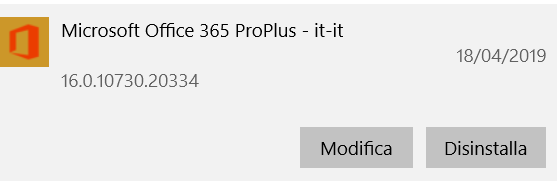
Se utilizziamo Microsoft Outlook eseguiamo un backup dei file PST prima di rimuovere i pacchetti Office, i file si trovano nel percorso C:Users\nomeutenteAppDataLocalMicrosoftOutlook
Se la rimozione non va a buon fine è opportuno ricorrere ad uno strumento Microsoft che rimuove tutte le tracce del pacchetto.
Scaricare a questo riguardo il seguente tool quindi avviarlo come amministratore, seguire le istruzioni a video dello strumento, oppure il più recente easy fix tool (Mirror).
Come ripristinare Office 2021 e 365 dopo formattazione
Accedere per scaricare Office
Passare a www.office.com e se non è stato ancora effettuato l’accesso, selezionare Accedi.
Accedere con l’account associato a questa versione di Office. Può essere un account Microsoft oppure un account aziendale o dell’istituto di istruzione. Si è dimenticato l’account usato con Office.
Seguire i passaggi che corrispondono al tipo di account con cui è stato effettuato l’accesso.
Ora dalla home page dove ci troviamo cliccare sulla voce Installa Office e seguire le indicazioni a video.
Come ripristinare Office 2013, 2016, 2019 dopo formattazione
Accedere per scaricare Office
Passare al dashboard dell’account Microsoft e, se non si è già effettuato l’accesso, selezionare Accedi.
Accedere con l’account Microsoft associato a questa versione di Office.
Nella parte superiore della pagina selezionare Servizi e abbonamenti, individuare il prodotto Office che si vuole installare nella pagina visualizzata e selezionare Installa.
Per installare Office in un’altra lingua o per installare la versione a 64 bit, selezionare il collegamento Altre opzioni. Scegliere la lingua e la versione di bit desiderata, quindi selezionare Installa.
Ora seguire le indicazioni a video dello strumento.
Ulteriori informazioni sono disponibili nei seguenti link:
- Installare Office 2007
- Installare Office 2010
- Installare Office 2013 o 2016
- Installare Office 365 o 2021
Dopo tutte queste procedure il problema dovrebbe esser risolto, in caso contrario non esitate a commentare l’articolo.
Di seguito alcune risorse utili inerenti Office:
- Dovrei comprare Office 365 o Office 2019? Le differenze
- FIX: Excel non apre i file e mostra un file vuoto
- Ecco come risolvere il problema di Office 365: prodotto senza licenza
- Come ridimensionare caratteri nella posta in arrivo di Outlook
- Tre alternative gratuite a Microsoft Office
- Come impostare Office per proteggersi da attacchi DDE
Vi ricordiamo di seguirci sulla pagina Facebook mettendo Mi piace alla nuova FanPage per restare aggiornati su tutte le news pubblicate all’indirizzo www.facebook.com/angolodiwindows, su Twitter all’indirizzo https://twitter.com/Alvise_C, sul nostro canale YouTube dove troverete molti contenuti nell’ambito Hi-Tech, sul nostro sito Web che potete aggiungere ai preferiti e infine d’adesso anche la nuova App che presto sbarcherà sul Play Store.